
工作时长时间盯着电脑,可能会造成干眼症等问题,好在Windows系统支持开启护眼模式,可在一定程度上减轻屏幕蓝光对眼睛的伤害,下面一起来看看win11怎么开启护眼模式吧!
win11护眼模式:
1.首先我们键盘上的win+R键打开运行窗口,输入命令”regedit“回车键确认。
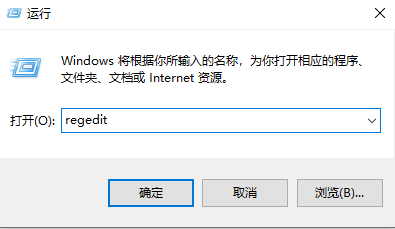
2.当我们进入注册表编辑器界面,依次点击HKEY_CURRENT_USER-Control Panel-Color展开。
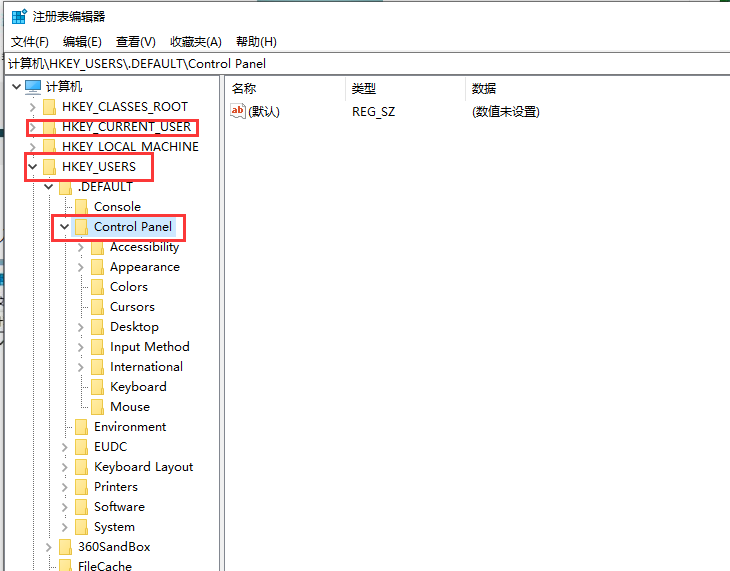
3.选中Color文件夹,右边窗口找到并双击windows进入。
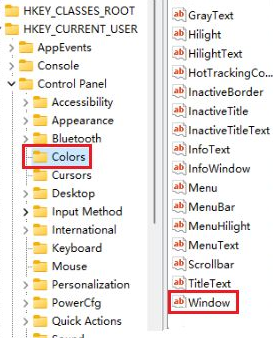
4.我们在弹出的编辑字符串对话框,输入相关颜色参数信息点击确定按钮就可以了。
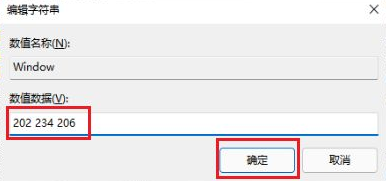
5.打开左下角菜单栏,点击重启电脑,重启完成后便可。
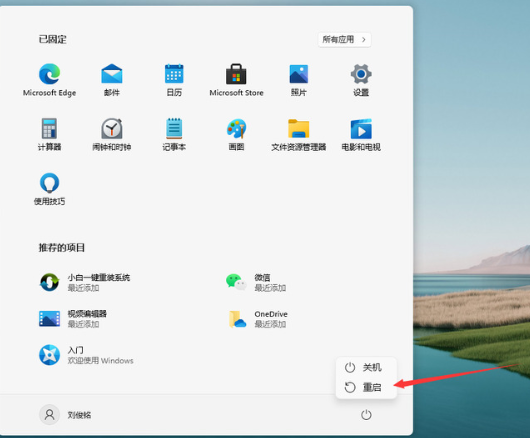
win11夜间模式
安排夜间模式以使其自动开启:
选择 "开始",然后在搜索框中输入设置。 选择"设置>系统>">"夜间模式"。 如果夜间模式切换开关呈灰色,可能需要更新显示驱动程序。 请参阅更新 Windows中的驱动程序。
打开"计划夜灯"。 然后,选择“日落到日出”,或选择“设置小时”,然后输入自定义的夜间模式打开和关闭时间。
win11护眼模式怎么打开相关推荐:
以上就是win11护眼模式在哪打开的全部内容了,想要了解更多win11护眼模式相关文章资讯,请收藏游戏6,超多有趣好玩的精彩内容等您来探索!